7 USB-portti Kytke USB- tai Flash-asema tulostimeen. Huomautus: Vain laitteen etupaneelin USB-portti tukee flash-asemia. Lepo-painikkeen merkkivalo
|
|
|
- Anne Heino
- 8 vuotta sitten
- Katselukertoja:
Transkriptio
1 Pikaopas Tietoja tulostimesta Ohjauspaneelin käyttäminen 3 4 Osa 7 USB-portti Kytke USB- tai Flash-asema tulostimeen. Huomautus: Vain laitteen etupaneelin USB-portti tukee flash-asemia. Lepo-painikkeen valon ja merkkivalojen värien merkitykset Tulostimen ohjauspaneelin Lepo-painikkeen valon ja merkkivalojen värit ilmaisevat tulostimen tilan. 3 4 Merkkivalo Ei käytössä Tulostimen tila Tulostimesta on katkaistu virta tai se on säästötilassa. 7 Osa 6 5 Näyttö Tulostimen tilan näyttäminen. Tulostimen asentaminen ja käyttäminen. Koti-painike Siirtyminen päänäyttöön 3 Näppäimistö Syötä tulostimeen numeroita, kirjaimia tai muita merkkejä. 4 Lepo-painike Lepotilan tai valmiustilan ottaminen käyttöön. Minkä tahansa näppäimen painaminen, tulostimen ohjauspaneelin koskettaminen, laitteen kytkeminen USB-porttiin, tulostustyön lähettäminen tai uudelleenkäynnistys päävirtakytkimestä palauttaa tulostimen lepotilasta. Lepo-painikkeen tai virtakytkimen painaminen herättää tulostimen säästötilasta. 5 Seis- tai Peruuta-painike Keskeyttää tulostimen toiminnan. 6 Merkkivalo Tulostimen tilan tarkistaminen. Vilkkuu vihreänä Tasainen vihreä Vilkkuu punaisena Lepo-painikkeen merkkivalo Ei käytössä Tasainen keltainen Vilkkuu keltaisena Vilkkuu keltaisena 0, sekuntia ja sammuu kokonaan,9 sekunniksi. Kuvio toistuu hitaasti. Päänäytön toiminta Tulostin lämpenee, käsittelee tietoja tai tulostaa työtä. Tulostimen virta on kytketty, mutta tulostin on vapaa. Tulostimessa vaaditaan käyttäjän toimia. Tulostimen tila Tulostimen virta on katkaistu, tulostin on vapaa tai Valmis-tilassa. Tulostin on lepotilassa. Tulostin on siirtymässä horrostilaan tai palautuu horrostilasta. Tulostin on säästötilassa. Kun tulostimeen on kytketty virta, näyttöön tulee perusnäyttö, jota kutsutaan päänäytöksi. Aloita jokin toiminto päänäytön painikkeilla ja kuvakkeilla. Huomautus: Aloitusnäyttö voi vaihdella aloitusnäytön ja järjestelmänvalvojan tekemien asetusten sekä aktiivisten upotettujen ratkaisujen mukaan. 8 Painike 7 Vaihda kieli Vaihda tulostimen ensisijainen kieli. 6 Kirjanmerkit Luo, järjestä ja tallenna kirjanmerkkejä (URL-osoitteita) kansioista ja tiedostolinkeistä koostuvaksi puunäkymäksi. Huomautus: Puunäkymässä ei näy Forms and Favorites -sovelluksella luotuja kirjanmerkkejä, eikä puunäkymän kirjanmerkkejä voi käyttää Forms and Favorites -sovelluksessa. 3 Pidossa olevat työt Näytetään kaikki nykyiset pysäytetyt työt. 4 USB Katsele, valitse tai tulosta valokuvia ja asiakirjoja flash-asemalta. Huomautus: Tämä kuvake näkyy päänäyttöön palattaessa vain, kun tulostimeen on liitetty muistikortti tai flash-asema. 5 valikot. Tulostinvalikkojen käyttäminen. Huomautus: Valikot ovat käytettävissä ainoastaan, kun tulostin on Valmis-tilassa. 6 Tilailmoitusrivi Näyttää tulostimen tilan, esimerkiksi Valmis tai Varattu. Näytä tulostimen tarvikkeiden tila. Näyttää ilmoituksia ja ohjeet siitä, miten toimia niiden kanssa. 7 Tila/tarvikkeet Näyttää tulostimen varoituksia tai virheilmoituksia, kun tulostin edellyttää toimenpiteitä, jotta työn käsittelemistä voidaan jatkaa. Katso lisätietoja tulostimen varoituksesta tai ilmoituksesta sekä sen poistamisesta. 5
2 Painike 8 Vihjeitä Voit katsoa tilannekohtaisia ohjetietoja. Päänäytössä voi näkyä myös tämä: Paperin ja erikoismateriaalin asettaminen Painike Search Held Jobs (Haku pysäytetyistä töistä) Käyttäjän työt Profiilit ja ratkaisut Hae pidossa olevista töistä. Käyttäjän tallentamien tulostustöiden käyttö. Profiilien ja ratkaisujen käyttö. Paperikoon ja -lajin määrittäminen Siirry päänäytöstä kohtaan >Paperi-valikko >Paperikoko/laji > valitse alusta > valitse paperikoko tai -laji > Ominaisuudet Ominaisuus Virheilmoitus Varoitus Tulostimen IP-osoite Esimerkki: Kuvaus Kosketusnäytön painikkeiden käyttäminen Jos virheilmoitus vaikuttaa toimintoon, tämä kuvake tulee näkyviin ja punainen merkkivalo vilkkuu. Virhetilanteen syntyessä tämä kuvake ilmestyy näkyviin. Tulostimen IP-osoite näkyy aloitusnäytön vasemmassa yläkulmassa. Se koostuu neljästä numeroryhmästä, jotka on erotettu toisistaan pisteillä. Tarvitset IP-osoitetta, kun tarkastelet ja muokkaat tulostimen asetuksia etänä Embedded Web Server - sovelluksen kautta. Huomautus: Aloitusnäyttö voi vaihdella aloitusnäytön ja järjestelmänvalvojan tekemien asetusten sekä aktiivisten upotettujen ratkaisujen mukaan. Kosketa Valintanappi Valitse kohde tai poista kohteen valinta. Ylänuoli Ylös vierittäminen. 3 Alanuoli Alas vierittäminen. 4 Hyväksy-painike Tallenna asetus. 5 Peruuta-näppäin Peruuta toiminto tai valinta. Painike Palaaminen päänäyttöön. 5 4 Palaaminen edelliseen näyttöön. Avaa tulostimen ohjauspaneeliin käytönaikaisia ohjevalintaikkuna. Selaa vasemmalle. Selaa oikealle. 3 Universal-paperiasetusten määrittäminen Universal-paperikoko on käyttäjän määritettävä asetus, jolla voit käyttää tulostamiseen muita kuin tulostimen valikoissa määritettyjä paperikokoja. Pienin tuettu Universal-koko on 76 x 7 mm (3 x 5 tuumaa). Sitä voi lisätä vain monikäyttösyöttöaukkoon ja käsinsyöttöaukkoon. Suurin tuettu Universal-koko on 5,9 x 359,9 mm (8,5 x 4,7 tuumaa). Sitä voi lisätä vain monikäyttösyöttöaukkoon ja käsinsyöttöaukkoon. Siirry aloitusnäytöstä kohtaan >Paperi-valikko >Universal-asetukset >Mittayksiköt > valitse mittayksikkö Valitse Pystykuvan leveys tai Pystykuvan korkeus. 3 Valitse leveys tai pituus, ja valitse. 50 ja 550 arkin lokeroiden täyttäminen Tulostimessa on yksi 50 arkin lokero (lokero ) ja integroitu käsinsyöttölokero. 50 arkin lokeroon, 650 arkin kaksoislokeroon ja 550 arkin lokeroon lisätään paperia samalla tavalla ja ne tukevat samoja paperikokoja ja -lajeja. VAARA LOUKKAANTUMISVAARA: Voit vähentää laitteen epävakauden riskiä lisäämällä jokaisen alustan erikseen. Pidä kaikki muut alustat suljettuina, kunnes niitä tarvitaan. Vedä lokero kokonaan ulos.
3 Huomautus: Älä poista syöttölokeroita tulostamisen aikana tai kun näytössä näkyy ilmoitus Käytössä. Muutoin laitteeseen voi tulla paperitukos. 3 Purista pituusohjaimen kielekettä ja siirrä se oikeaan kohtaan lisättävän paperin koon mukaan. 4 Purista leveysohjaimen kielekettä ja siirrä se oikeaan kohtaan lisättävän paperin koon mukaan. Jos paperi on pidempi kuin letter-koon paperi, pidennä lokeroa puristamalla ja sitten siirtämällä sen takaosassa olevaa pituusohjainta. Huomautus: Lokeron alaosan paperikoon osoittimet helpottavat ohjaimen asettamista. Huomautus: Lokeron alaosan paperikoon osoittimet helpottavat ohjainten asettamista. 5 Taivuttele nippua, jotta arkit irtoavat toisistaan, ja ilmasta nippu. Älä taita tai rypistä papereita. Suorista reunat tasaisella alustalla. 3
4 6 Aseta paperinippu suositeltu tulostuspuoli ylöspäin. Huomautus: Erilaisten paperikokojen tai -lajien lisääminen samaan lokeroon voi aiheuttaa tukoksia. Valinnaisen 650 arkin kaksoislokeron täyttäminen 650 arkin kaksoislokerossa (lokero ) on 550 arkin lokero ja 00 arkin monikäyttöinen syöttöalusta. Lokeroon lisätään paperia samalla tavalla kuin 50 arkin lokeroon ja valinnaiseen 550 arkin kaksoislokeroon, ja se tukee samoja paperikokoja ja -lajeja. Lokerot poikkeavat toisistaan ainoastaan ohjainten kielekkeiden sekä koon ilmaisinten sijainnin osalta. VAARA LOUKKAANTUMISVAARA: Voit vähentää laitteen epävakauden riskiä lisäämällä jokaisen alustan erikseen. Pidä kaikki muut alustat suljettuina, kunnes niitä tarvitaan. Monisyöttölaitteen täyttö Työnnä monisyöttölaitteen salpa vasemmalle. Avaa monisyöttölaite. 3 7 Siirrä paperiohjaimet tiiviisti kiinni paperin reunoihin. 8 Aseta lokero tulostimeen. Pituusohjaimen kieleke paperikoon osoitin 3 Leveysohjaimen kieleke 3 Vedä monikäyttösyöttöaukon laajennuslokero ulos. Huomautus: Ohjaa jatko-osaa varovasti siten, että monikäyttösyöttöaukko on kokonaan auki ja jatkettu. 9 Valitse tulostimen ohjauspaneelin Paperi-valikosta lokerossa olevaa paperia vastaavat paperilaji- ja paperikokoasetukset. 4
5 Lisää paperi, kartonki ja piirtoheitinkalvot tulostimeen suositeltu tulostuspuoli alaspäin ja yläreuna edellä. 5 Etsi paperin enimmäistäyttöosoitin ja sen kieleke. Huomautus: Varmista, että paperin tai erikoismateriaalin pinon korkeus ei ylitä paperiohjaimissa olevaa paperin täyttöilmaisimen ylämerkkiä. Lisää kirjekuoret avautuva puoli ylöspäin paperiohjaimen oikeaa reunaa vasten. 4 Valmistele lisättävä paperi. Taivuttele paperinippua, jotta arkit irtoavat toisistaan, ja ilmasta sitten nippu. Älä taita tai rypistä papereita. Suorista reunat tasaisella alustalla. 5 Pitele kalvoja reunoista ja ilmasta ne. Suorista reunat tasaisella alustalla. Huomautus: Vältä kalvojen tulostuspuolen koskettamista. Varo naarmuttamasta kalvoja. Taivuttele kirjekuoria, jotta ne irtoavat toisistaan, ja ilmasta ne. Suorista reunat tasaisella alustalla. Varoitus Vaurioitumisen mahdollisuus: Älä koskaan käytä kirjekuoria, joissa on postimerkkejä, kiinnikkeitä, ikkunoita, pinnoitettu sisus tai itseliimautuvia liimapintoja. Tällaiset kirjekuoret voivat aiheuttaa pahoja vaurioita tulostimelle. 4 3 Leveysohjaimen kieleke paperin täyttöilmaisin 3 Leveyden ohjain 4 aukon jatke 5 paperikoon osoitin 6 Lisää paperi ja säädä leveyden ohjain siten, että se koskettaa paperipinon reunaa kevyesti. Älä täytä tai sulje monikäyttösyöttöaukkoa tulostuksen aikana. Lisää ainoastaan yhdenkokoista ja -lajista paperia kerrallaan. Paperin on oltava monisyöttölaitteessa suorana. Varmista, että paperi mahtuu monisyöttölaitteeseen väljästi eikä ole taittunutta tai rypistynyttä. 7 Valitse tulostimen ohjauspaneelin Paperi-valikosta paperilaji- ja paperikokoasetukset, jotka vastaavat lokerossa olevaa paperia. Käsinsyöttölokeron täyttäminen 50 arkin vakiolokerossa on integroitu käsinsyöttölokero, jolla voit tulostaa erilaisille papereille arkki kerrallaan. Paperiarkin lisääminen käsinsyöttölokeroon: Tulostuspuoli alaspäin yksipuolista tulostusta varten Tulostuspuoli ylöspäin kaksipuolista tulostusta varten 5
6 Huomautus: Kirjelomake lisätään eri tavoin tulostustilan mukaan. Yksipuolinen tulostus kirjelomakkeelle ABC Kaksipuolinen tulostus kirjelomakkeelle Lisää kirjekuori avautuva puoli ylöspäin paperiohjaimen oikeaa reunaa vasten. Lisää paperia käsinsyöttölokeroon siten, että pinon alkupää koskettaa vielä paperiohjaimia. Huomautus: Saat parhaat tulokset käyttämällä ainoastaan lasertulostimelle tarkoitettua laadukasta paperia. 3 Säädä paperinohjaimet lisätyn paperin leveyden mukaan. Varoitus Vaurioitumisen mahdollisuus: Älä työnnä paperia väkisin syöttölokeroon. Muussa tapauksessa voi aiheutua paperitukos. ABC Lokeroiden yhdistäminen ja erottaminen Lokeroiden yhdistäminen ja erottaminen Huomautus: Tämä toiminto koskee ainoastaan verkkotulostimia. Avaa web-selain ja kirjoita tulostimen IP-osoite selaimen osoitekenttään. Voit tarkastella tulostimen IP-osoitetta Verkko/Portit-valikon TCP/IP-osiosta. IP-osoite on neljä pisteillä erotettua numerosarjaa, kuten Jos käytät välityspalvelinta, poista se tilapäisesti käytöstä, jotta verkkosivu latautuu oikein. Valitse Asetukset >Paperi-valikko. 3 Määritä paperikoko ja -laji lokeron asetuksissa. Kun haluat liittää lokerot, varmista, että lokeron paperikoko ja -laji vastaavat toisen lokeron asetuksia. Kun poistaa lokeroiden liitoksen, varmista, että lokeron paperikoko ja -laji ei vastaa toisen lokeron asetuksia. 4 Valitse Lähetä. Varoitus Vaurioitumisen mahdollisuus: Lokeroon lisätyn paperin tulee vastata tulostimessa määritettyä paperilajin nimeä. Kiinnittimen lämpötila vaihtelee määritetyn paperilajin mukaan. Tulostusongelmia voi ilmetä, jos asetukset on määritetty väärin. Paperilajin mukautetun nimen luominen Embedded Web Server -palvelun käyttäminen Avaa web-selain ja kirjoita tulostimen IP-osoite selaimen osoitekenttään. Tulostimen IP-osoite näkyy sen tulostimen päänäytössä. IPosoite on neljä pisteillä erotettua numerosarjaa, kuten Jos käytät välityspalvelinta, poista se tilapäisesti käytöstä, jotta verkkosivu latautuu oikein. Valitse Asetukset >Paperi-valikko >Mukautetut nimet. 3 Valitse mukautettu nimi ja kirjoita sitten mukautetun paperilajin nimi. 4 Valitse Lähetä. 5 Valitse Mukautetut lajit ja varmista, että uusi mukautetun paperilajin nimi on korvannut mukautetun nimen. Ohjauspaneelin käyttäminen Siirry aloitusnäytöstä kohtaan >Paperi-valikko >Mukautetut nimet Valitse mukautettu nimi ja kirjoita sitten mukautetun paperilajin nimi. 3 Valitse. 4 Valitse Mukautetut lajit ja varmista, että uusi mukautetun paperilajin nimi on korvannut mukautetun nimen. Mukautetun paperilajin määrittäminen Embedded Web Server -palvelun käyttäminen Liitä lokeroon mukautetun paperilajin nimi lokeroiden yhdistämisen tai erottamisen yhteydessä. Avaa web-selain ja kirjoita tulostimen IP-osoite selaimen osoitekenttään. Tulostimen IP-osoite näkyy sen tulostimen päänäytössä. IPosoite on neljä pisteillä erotettua numerosarjaa, kuten
7 Jos käytät välityspalvelinta, poista se tilapäisesti käytöstä, jotta verkkosivu latautuu oikein. Valitse Asetukset >Paperi-valikko >Mukautetut lajit. 3 Valitse paperilajin nimi ja valitse sitten paperilaji. Huomautus: Tavallinen paperi on oletusarvoinen paperilaji, joka liitetään kaikkiin käyttäjän määrittämiin mukautettuihin nimiin. 4 Valitse Lähetä. Ohjauspaneelin käyttäminen Siirry aloitusnäytöstä kohtaan >Paperi-valikko >Mukautetut nimet Valitse paperilajin nimi ja valitse sitten paperilaji. Huomautus: Tavallinen paperi on oletusarvoinen paperilaji, joka liitetään kaikkiin käyttäjän määrittämiin mukautettuihin nimiin. 3 Valitse. Tulostaminen Asiakirjan tulostaminen Valitse tulostimen ohjauspaneelissa paperilaji- ja paperikokoasetukset, jotka vastaavat lisättyä paperia. Lähetä tulostustyö: Windows-käyttäjät: a Kun asiakirja on auki, valitse Tiedosto >Tulosta. b c d Valitse Ominaisuudet, Määritykset, Asetukset tai Asennus. Säädä asetuksia tarpeen mukaan. Valitse OK >Tulosta. Macintosh-käyttäjät: a b Muuta asetuksia Sivun asetukset -valintaikkunassa: Kun asiakirja on avattu, valitse File (Tiedosto) >Page Setup (Sivun asetukset). Valitse paperin koko tai luo mukautettu koko joka vastaa lisättyä paperia. 3 Napsauta OK. Muuta asetuksia Tulosta-valintaikkunassa: Kun asiakirja on avattu, valitse Arkisto > Tulosta. Tarvittaessa näet lisäasetukset osoittamalla avauskolmiota. Muuta tulostusasetusten ponnahdusvalikoissa tarpeen mukaan. Huomautus: Jos haluat tulostaa tietylle paperilajille, säädä paperilajin asetus vastaamaan lisättyä paperia tai valitse oikea lokero tai syöttölaite. 3 Valitse Print (Tulosta). Mustavalkotulostus Siirry päänäytöstä kohtaan > Asetukset > Tulostusasetukset > Laatu-valikko > Tulostustila > Vain musta > Väriaineen tummuuden säätäminen Embedded Web Server -palvelun käyttäminen Avaa web-selain ja kirjoita tulostimen IP-osoite selaimen osoitekenttään. Tulostimen IP-osoite näkyy sen tulostimen päänäytössä. IPosoite on neljä pisteillä erotettua numerosarjaa, kuten Jos käytät välityspalvelinta, poista se tilapäisesti käytöstä, jotta verkkosivu latautuu oikein. Valitse Asetukset >Tulostusasetukset >Laatu-valikko >Väriaineen tummuus. 3 Säädä asetusta ja napsauta sitten Lähetä. Ohjauspaneelin käyttäminen Siirry aloitusnäytöstä kohtaan >Asetukset >Tulostusasetukset >Laatu-valikko >Väriaineen tummuus Säädä asetusta ja valitse sitten. Enimmäisnopeus- ja Enimmäisriittoasetusten käyttäminen Enimmäisnopeus- ja Enimmäisriitto-asetuksilla voit valita suuremman tulostusnopeuden tai pidemmän väriaineen riiton. Tehdasasetuksena on Max Yield (Enimmäisriitto). Enimmäisnopeus tämän asetuksen avulla voi tulostaa joko mustana tai värillisenä tulostinohjaimen asetusten mukaan. Tulostin tulostaa värillisenä, ellei tulostinohjaimen asetukseksi ole valittu Vain musta. Enimmäisriitto tämän asetuksen avulla voi siirtyä mustavalkotilasta väritilaan kunkin sivun värisisällön mukaan. Jatkuva tilojen välillä siirtyminen saattaa hidastaa tulostusta, jos mustavalkoisia ja värillisiä sivuja tulostetaan sekaisin. Embedded Web Server -palvelun käyttäminen Avaa web-selain ja kirjoita tulostimen IP-osoite selaimen osoitekenttään. Tulostimen IP-osoite näkyy sen tulostimen päänäytössä. IPosoite on neljä pisteillä erotettua numerosarjaa, kuten Jos käytät välityspalvelinta, poista se tilapäisesti käytöstä, jotta verkkosivu latautuu oikein. Valitse Asetukset >Tulostusasetukset >Asennus-valikko. 3 Valitse Tulostimen käyttö -luettelosta Enimmäisnopeus tai Enimmäisriitto. 4 Valitse Lähetä. Tulostimen ohjauspaneelin käyttäminen Siirry aloitusnäytöstä kohtaan >Asetukset >Tulostusasetukset >Asennus-valikko Valitse Tulostimen käyttö -luettelosta Enimmäisnopeus tai Enimmäisriitto. 3 Valitse Submit (Lähetä). Tulostustyön peruuttaminen Tulostustyön peruuttaminen ohjauspaneelista Valitse tulostimen ohjauspaneelista Peruuta työ tai valitse näppäimistöstä. 7
8 Valitse peruutettava tulostustyö ja valitse Poista valitut työt. Huomautus: Jos painat näppäimistön -näppäintä, palaa aloitusnäyttöön valitsemalla Jatka. Tulostustyön peruuttaminen tietokoneesta Windows-käyttäjät: Avaa Tulostimet-kansio ja valitse tulostin. Valitse peruutettava työ tulostusjonosta ja poista se. Macintosh-käyttäjät: Siirry Omenavalikon Järjestelmäasetuksista tulostimeesi. Valitse peruutettava työ tulostusjonosta ja poista se. [x] paperitukos, tyhjennä kiinnitysyksikkö avaamalla etuluukku. Avaa etuluukku. VAARA KUUMA PINTA: Tulostimen sisäosat voivat olla kuumat. Voit estää kuumien osien aiheuttamia vammoja koskettamalla osia vasta, kun ne ovat jäähtyneet. Avaa kiinnitysyksikön kansi vetämällä vihreästä vivusta. Tukosten poistaminen [x] sivutukos, tyhjennä vakioalusta. Tartu juuttuneen paperin reunoihin tukevasti ja vedä se varovasti ulos. 3 Pidä kiinnitysyksikön kantta alhaalla ja poista juuttunut paperi. Kuittaa viesti ja jatka tulostusta koskettamalla tulostimen vahvista sitten painamalla -painiketta. 8
9 [x] paperitukos, avaa etuluukku. Avaa etuluukku. 3 Sulje etuluukku. VAARA KUUMA PINTA: Tulostimen sisäosat voivat olla kuumat. Voit estää kuumien osien aiheuttamia vammoja koskettamalla osia vasta, kun ne ovat jäähtyneet. 4 Sulje etuluukku. Tartu juuttuneen paperin reunoihin tukevasti ja vedä se varovasti ulos. 4 Kuittaa viesti ja jatka tulostusta koskettamalla tulostimen vahvista sitten painamalla -painiketta. [x] paperitukos, tyhjennä arkinkääntäjä avaamalla etuluukku. Avaa etuluukku. VAARA KUUMA PINTA: Tulostimen sisäosat voivat olla kuumat. Voit estää kuumien osien aiheuttamia vammoja koskettamalla osia vasta, kun ne ovat jäähtyneet. 5 Kuittaa viesti ja jatka tulostusta koskettamalla tulostimen vahvista sitten painamalla -painiketta. 9
10 Tartu juuttuneen paperin reunoihin tukevasti ja vedä se varovasti ulos. Huomautus: Tulostimen näytössä olevassa ilmoituksessa näytetään lokero, jossa on paperitukos. [x] sivutukos, tyhjennä käsinsyöttöaukko. Vedä ulos 50 arkin vakiolokero (lokero ) ja käsinsyöttöaukko. 3 Sulje etuluukku. Tartu juuttuneen paperin reunoihin tukevasti ja vedä se varovasti ulos. Tartu juuttuneen paperin reunoihin ja vedä se varovasti ulos. 4 Kuittaa viesti ja jatka tulostusta koskettamalla tulostimen vahvista sitten painamalla -painiketta. [x] paperitukos, avaa lokero [x]. Vedä alusta kokonaan ulos tulostimesta. 3 Aseta lokero tulostimeen. 4 Kuittaa viesti ja jatka tulostusta koskettamalla tulostimen vahvista sitten painamalla -painiketta. 3 Aseta lokero tulostimeen. 4 Kuittaa viesti ja jatka tulostusta koskettamalla tulostimen vahvista sitten painamalla [x] sivutukos, tyhjennä monikäyttösyöttöaukko -painiketta. Paina monikäyttösyöttöaukon paperinvapautusvipua, jotta pääset käsiksi jumissa olevaan paperiin. Vedä paperi varovasti ulos. 0
11 3 Lisää monikäyttösyöttöaukkoon paperia. 4 Siirrä paperiohjainta, kunnes se on kevyesti paperipinon reunaa vasten. Taivuttele paperinippua, jotta arkit irtoavat toisistaan, ja ilmasta sitten nippu. Älä taita tai rypistä papereita. Suorista reunat tasaisella alustalla. 5 Kuittaa viesti ja jatka tulostusta koskettamalla tulostimen ohjauspaneelissa. Jos tulostimessa ei ole kosketusnäyttöä, valitse Seuraava > >poista tukos, paina OK >.
7 USB-portti Kytke USB- tai Flash-asema tulostimeen. Huomautus: Vain laitteen etupaneelin USB-portti tukee flash-asemia. Lepo-painikkeen merkkivalo
 Pikaopas Tietoja tulostimesta Ohjauspaneelin käyttäminen Osa 7 USB-portti Kytke USB- tai Flash-asema tulostimeen. Huomautus: Vain laitteen etupaneelin USB-portti tukee flash-asemia. Lepo-painikkeen valon
Pikaopas Tietoja tulostimesta Ohjauspaneelin käyttäminen Osa 7 USB-portti Kytke USB- tai Flash-asema tulostimeen. Huomautus: Vain laitteen etupaneelin USB-portti tukee flash-asemia. Lepo-painikkeen valon
7 Vasen nuolipainike Selaa valikoita tai liiku näyttöjen ja valikkovaihtoehtojen. Suurenna näkyvän arvon tai asetuksen numeroarvoa.
 Pikaopas Tietoja tulostimesta Ohjauspaneelin käyttäminen 3 9 8 7 6 5 4 Osa Toiminto Valikot-painike Valikoiden avaaminen. Valikot ovat käytettävissä ainoastaan, kun tulostin on Valmis-tilassa. Voit palata
Pikaopas Tietoja tulostimesta Ohjauspaneelin käyttäminen 3 9 8 7 6 5 4 Osa Toiminto Valikot-painike Valikoiden avaaminen. Valikot ovat käytettävissä ainoastaan, kun tulostin on Valmis-tilassa. Voit palata
VAARA LOUKKAANTUMISVAARA:
 Sivu 1/19 Tulostusopas Tulostusmateriaalin lisääminen 250 tai 550 arkin lokeroon VAARA LOUKKAANTUMISVAARA: Voit vähentää laitteen epävakauden riskiä lisäämällä jokaisen alustan erikseen. Pidä kaikki muut
Sivu 1/19 Tulostusopas Tulostusmateriaalin lisääminen 250 tai 550 arkin lokeroon VAARA LOUKKAANTUMISVAARA: Voit vähentää laitteen epävakauden riskiä lisäämällä jokaisen alustan erikseen. Pidä kaikki muut
Tulostusopas. Lokeroiden täyttäminen. Tulostusopas. 1 Vedä lokero kokonaan ulos.
 Sivu 1/10 Tulostusopas Tässä osassa kerrotaan, miten 250 ja 550 arkin lokerot sekä monisyöttölaite täytetään. Lisäksi se sisältää tietoja paperin suunnasta, Paperikoko- ja Paperilaji-asetusten määrittämisestä
Sivu 1/10 Tulostusopas Tässä osassa kerrotaan, miten 250 ja 550 arkin lokerot sekä monisyöttölaite täytetään. Lisäksi se sisältää tietoja paperin suunnasta, Paperikoko- ja Paperilaji-asetusten määrittämisestä
Pysäytä tulostimen toimet, kuten tulostaminen tai fonttien lataaminen. Selaa valikoita tai liiku näyttöjen ja valikkovaihtoehtojen
 Pikaopas Tietoja tulostimesta Tulostimen ohjauspaneelin käyttäminen 3 Osa Tarkoitus 4 Seis-painike Poistu valikoista ja palaa Valmis-tilaan 5 Oikea nuolipainike 6 Valitse-painike Avaa valikko. Pysäytä
Pikaopas Tietoja tulostimesta Tulostimen ohjauspaneelin käyttäminen 3 Osa Tarkoitus 4 Seis-painike Poistu valikoista ja palaa Valmis-tilaan 5 Oikea nuolipainike 6 Valitse-painike Avaa valikko. Pysäytä
3 Taivuta ja ilmaa paperipino ja suorista sen reunat, ennen kuin lisäät sen tulostimeen. 2 Säädä ohjain lisättävän paperin koon mukaan.
 Pikaopas Monisyöttölaitteen täyttö 1 Avaa monisyöttölaite. Paperin lisääminen Lokeroiden täyttäminen VAARA KAATUMISVAARA: Voit vähentää laitteen epävakauden riskiä lisäämällä jokaisen alustan erikseen.
Pikaopas Monisyöttölaitteen täyttö 1 Avaa monisyöttölaite. Paperin lisääminen Lokeroiden täyttäminen VAARA KAATUMISVAARA: Voit vähentää laitteen epävakauden riskiä lisäämällä jokaisen alustan erikseen.
Pikaopas. Sähköposti. Faksaaminen. Kopioiminen. Tulostaminen. Sähköpostin lähettäminen. Faksin lähettäminen. Kopioiminen
 Pikaopas Kopioiminen Kopioiminen Huomautuksia: Vältä kuvan leikkautuminen varmistamalla, että alkuperäinen asiakirja ja tuloste ovat samankokoisia. Voit kopioida nopeasti painamalla ohjauspaneelin - painiketta.
Pikaopas Kopioiminen Kopioiminen Huomautuksia: Vältä kuvan leikkautuminen varmistamalla, että alkuperäinen asiakirja ja tuloste ovat samankokoisia. Voit kopioida nopeasti painamalla ohjauspaneelin - painiketta.
250 arkin vakiolokeron täyttäminen
 Pikaopas Paperin ja erikoismateriaalin lisääminen Tässä osassa kerrotaan, miten 250 ja 550 arkin lokerot sekä käsinsyöttölokero täytetään.lisäksi siinä on tietoja Paperikoko- ja Paperilaji-asetuksista.
Pikaopas Paperin ja erikoismateriaalin lisääminen Tässä osassa kerrotaan, miten 250 ja 550 arkin lokerot sekä käsinsyöttölokero täytetään.lisäksi siinä on tietoja Paperikoko- ja Paperilaji-asetuksista.
Keskeyttää tulostimen toiminnan. 6 Merkkivalo Tulostimen tilan tarkistaminen. Lepo-painikkeen merkkivalo. värien merkitykset
 Pikaopas Tietoja tulostimesta Ohjauspaneelin käyttäminen Osa 5 Seis- tai Peruutapainike Toiminto Keskeyttää tulostimen toiminnan. 6 Merkkivalo Tulostimen tilan tarkistaminen. Lepo-painikkeen valon ja merkkivalojen
Pikaopas Tietoja tulostimesta Ohjauspaneelin käyttäminen Osa 5 Seis- tai Peruutapainike Toiminto Keskeyttää tulostimen toiminnan. 6 Merkkivalo Tulostimen tilan tarkistaminen. Lepo-painikkeen valon ja merkkivalojen
3 Lepo-painike Lepotilan tai valmiustilan ottaminen käyttöön.
 Pikaopas Osa Tarkoitus 3 Lepo-painike Lepotilan tai valmiustilan ottaminen käyttöön. Merkkivalo Vilkkuu punaisena Tulostimen tila Tulostimessa vaaditaan käyttäjän toimia. Kaksirivisellä näytöllä varustetun
Pikaopas Osa Tarkoitus 3 Lepo-painike Lepotilan tai valmiustilan ottaminen käyttöön. Merkkivalo Vilkkuu punaisena Tulostimen tila Tulostimessa vaaditaan käyttäjän toimia. Kaksirivisellä näytöllä varustetun
Pinon enimmäiskorkeus on 10 mm. Monisyöttölaitteessa voi olla 100 arkkia paperia, joka painaa 75 g/m 2 10 kirjekuorta 75 kalvoa
 Monisyöttölaitteessa voi olla erikokoista ja -tyyppistä tulostusmateriaalia, kuten kalvoja, postikortteja, arkistokortteja ja kirjekuoria. Siitä on hyötyä tulostettaessa yksittäisille kirjepaperin, värillisen
Monisyöttölaitteessa voi olla erikokoista ja -tyyppistä tulostusmateriaalia, kuten kalvoja, postikortteja, arkistokortteja ja kirjekuoria. Siitä on hyötyä tulostettaessa yksittäisille kirjepaperin, värillisen
Tulostimen toiminnan keskeyttäminen. Huomautus: Vaihtoehtoluettelo tulee näkyviin, kun Pysäytetty-teksti on tullut näkyviin.
 Pikaopas Ilman kosketusnäyttöä olevan tulostinmallin käyttäminen Tietoja tulostimesta Tulostimen ohjauspaneelin nelinuolipainikkeen käyttö 0 Osa 3 4 5 9 Tarkoitus 8 7 Näyttö Tulostimen tilan tarkistaminen.
Pikaopas Ilman kosketusnäyttöä olevan tulostinmallin käyttäminen Tietoja tulostimesta Tulostimen ohjauspaneelin nelinuolipainikkeen käyttö 0 Osa 3 4 5 9 Tarkoitus 8 7 Näyttö Tulostimen tilan tarkistaminen.
5 Lepo-painike Lepotilan tai valmiustilan ottaminen käyttöön. Seuraavat toiminnot herättävät tulostimen lepotilasta:
 Pikaopas 2,4 tuuman näytöllä varustetun tulostinmallin käyttäminen Tietoja tulostimesta Ohjauspaneelin käyttäminen Osa 5 Lepo-painike Lepotilan tai valmiustilan ottaminen käyttöön. Seuraavat toiminnot
Pikaopas 2,4 tuuman näytöllä varustetun tulostinmallin käyttäminen Tietoja tulostimesta Ohjauspaneelin käyttäminen Osa 5 Lepo-painike Lepotilan tai valmiustilan ottaminen käyttöön. Seuraavat toiminnot
5 Lepo-painike Lepotilan tai valmiustilan ottaminen käyttöön. Seuraavat toiminnot herättävät tulostimen lepotilasta:
 Pikaopas 2,4 tuuman näytöllä varustetun tulostinmallin käyttäminen Tietoja tulostimesta Ohjauspaneelin käyttäminen 1 2 3 4 5 Osa 5 Lepo-painike Lepotilan tai valmiustilan ottaminen käyttöön. Seuraavat
Pikaopas 2,4 tuuman näytöllä varustetun tulostinmallin käyttäminen Tietoja tulostimesta Ohjauspaneelin käyttäminen 1 2 3 4 5 Osa 5 Lepo-painike Lepotilan tai valmiustilan ottaminen käyttöön. Seuraavat
Päänäytön toiminta. 1 Vaihda kieli Voit vaihtaa tulostimen ensisijaisen kielen.
 Pikaopas Tietoja tulostimesta Tulostimen ohjauspaneelin osat 1 2 3 4 5 Päänäytön toiminta Kun tulostimeen on kytketty virta, näyttöön tulee perusnäyttö, jota kutsutaan päänäytöksi. Aloita toiminto päänäytön
Pikaopas Tietoja tulostimesta Tulostimen ohjauspaneelin osat 1 2 3 4 5 Päänäytön toiminta Kun tulostimeen on kytketty virta, näyttöön tulee perusnäyttö, jota kutsutaan päänäytöksi. Aloita toiminto päänäytön
6 Seis/Peruuta Keskeyttää tulostimen toiminnan. Huomautus: Vaihtoehtoluettelo tulee näkyviin, kun Pysäytetty-teksti on tullut näkyviin.
 Pikaopas Tietoja tulostimesta Ohjauspaneelin käyttäminen Valinta 1 2 3 4 7 Toiminto 1 @! 2ABC 3DEF 4GHI 5JKL 6MNO 7PQRS 8TUV 9WXYZ 0 # 1 Näyttö Näyttää tulostusasetukset sekä tila- ja virheilmoitukset.
Pikaopas Tietoja tulostimesta Ohjauspaneelin käyttäminen Valinta 1 2 3 4 7 Toiminto 1 @! 2ABC 3DEF 4GHI 5JKL 6MNO 7PQRS 8TUV 9WXYZ 0 # 1 Näyttö Näyttää tulostusasetukset sekä tila- ja virheilmoitukset.
Monisyöttölaitteen täyttäminen
 Monisyöttölaitteeseen voidaan lisätä monia eri paperikokoja ja -lajeja, kuten kalvoja ja kirjekuoria. Se on kätevä tulostettaessa yksi sivu kirjelomaketta, värillistä paperia tai muuta erikoispaperia.
Monisyöttölaitteeseen voidaan lisätä monia eri paperikokoja ja -lajeja, kuten kalvoja ja kirjekuoria. Se on kätevä tulostettaessa yksi sivu kirjelomaketta, värillistä paperia tai muuta erikoispaperia.
6 Seis/Peruuta Keskeyttää tulostimen toiminnan. Huomautus: Vaihtoehtoluettelo tulee näkyviin, kun Pysäytetty-teksti on tullut näkyviin.
 Pikaopas Tietoja tulostimesta Ohjauspaneelin käyttäminen Valinta 3 4 7 Toiminto @! ABC 3DEF 4GHI 5JKL 6MNO 7PQRS 8TUV 9WXYZ 0 # Näyttö Näyttää tulostusasetukset sekä tila- ja virheilmoitukset. Aloitus
Pikaopas Tietoja tulostimesta Ohjauspaneelin käyttäminen Valinta 3 4 7 Toiminto @! ABC 3DEF 4GHI 5JKL 6MNO 7PQRS 8TUV 9WXYZ 0 # Näyttö Näyttää tulostusasetukset sekä tila- ja virheilmoitukset. Aloitus
käyttämällä voit aloittaa toiminnon, kuten kopioinnin, faksauksen tai skannauksen, avata valikkonäytön tai vastata viesteihin.
 Pikaopas Tietoja tulostimesta Ohjauspaneelin käyttäminen käyttämällä voit aloittaa toiminnon, kuten kopioinnin, faksauksen tai skannauksen, avata valikkonäytön tai vastata viesteihin. Huomautus: Aloitusnäyttö
Pikaopas Tietoja tulostimesta Ohjauspaneelin käyttäminen käyttämällä voit aloittaa toiminnon, kuten kopioinnin, faksauksen tai skannauksen, avata valikkonäytön tai vastata viesteihin. Huomautus: Aloitusnäyttö
5210n / 5310n -pikaopas
 5210n / 5310n -pikaopas VAARA: Ennen kuin asennat Dell-tulostimen ja käytät sitä, lue Omistajan oppaassa olevat turvallisuusohjeet. 1 5 1 Vastaanottoalusta 2 6 2 Käyttöpaneeli 3 Lokero 1 (vakiolokero)
5210n / 5310n -pikaopas VAARA: Ennen kuin asennat Dell-tulostimen ja käytät sitä, lue Omistajan oppaassa olevat turvallisuusohjeet. 1 5 1 Vastaanottoalusta 2 6 2 Käyttöpaneeli 3 Lokero 1 (vakiolokero)
Pikaopas. Käyttöpaneelin toiminta. Käyttöpaneelin merkkivalot. Pikaopas
 Pikaopas Käyttöpaneelin toiminta Tulostimen käyttöpaneelissa on kaksi painiketta ja kaksi merkkivaloa. Merkkivalot osoittavat tulostimen tilan. Painikkeilla voidaan jatkaa nykyistä tulostustyötä tai peruuttaa
Pikaopas Käyttöpaneelin toiminta Tulostimen käyttöpaneelissa on kaksi painiketta ja kaksi merkkivaloa. Merkkivalot osoittavat tulostimen tilan. Painikkeilla voidaan jatkaa nykyistä tulostustyötä tai peruuttaa
Tulostusmateriaaliopas
 Sivu /5 Tulostusmateriaaliopas Tulostin tukee seuraavia paperi- ja erikoistulostusmateriaalikokoja. Universal-asetuksessa voit valita mukautettuja paperikokoja enimmäiskokoon asti. Tuetut paperikoot, -lajit
Sivu /5 Tulostusmateriaaliopas Tulostin tukee seuraavia paperi- ja erikoistulostusmateriaalikokoja. Universal-asetuksessa voit valita mukautettuja paperikokoja enimmäiskokoon asti. Tuetut paperikoot, -lajit
Pikaopas. Pikaopas 2013. 5 - 1 -
 Pikaopas 2013. 5-1 - Sisällysluettelo 1 Tietoa tulostimesta... 3 Tulostimen ohjauspaneelin käyttö... 3 Merkkivalojen ja lepotilapainikkeen valojen merkitykset... 4 Paperikoon ja -tyypin määrittäminen...
Pikaopas 2013. 5-1 - Sisällysluettelo 1 Tietoa tulostimesta... 3 Tulostimen ohjauspaneelin käyttö... 3 Merkkivalojen ja lepotilapainikkeen valojen merkitykset... 4 Paperikoon ja -tyypin määrittäminen...
Aloitusnäytön toiminta
 Pikaopas Tietoja tulostimesta Tulostimen ohjauspaneelin käyttäminen Aloitusnäytön toiminta Kun tulostimeen on kytketty virta, näyttöön tulee perusnäyttö, jota kutsutaan aloitusnäytöksi. Aloitusnäytön painikkeita
Pikaopas Tietoja tulostimesta Tulostimen ohjauspaneelin käyttäminen Aloitusnäytön toiminta Kun tulostimeen on kytketty virta, näyttöön tulee perusnäyttö, jota kutsutaan aloitusnäytöksi. Aloitusnäytön painikkeita
Pikaopas. Pikaopas 2013. 5 - 1 -
 Pikaopas 2013. 5-1 - Sisällysluettelo 1 Tietoa tulostimesta... 3 Tulostimen ohjauspaneelin käyttö... 3 Tulostimen ohjauspaneelin valojaksojen ymmärtäminen... 4 2 Paperin asettaminen ja erikoismateriaali...
Pikaopas 2013. 5-1 - Sisällysluettelo 1 Tietoa tulostimesta... 3 Tulostimen ohjauspaneelin käyttö... 3 Tulostimen ohjauspaneelin valojaksojen ymmärtäminen... 4 2 Paperin asettaminen ja erikoismateriaali...
Paperivalikko. Paperilähde. Aseta laji/alust. Paperilaji. Määr. vast.ot.al. Monisyöt. asetus. Paperin paino. Korvaavapapkoko.
 Paperivalikossa voidaan määrittää jokaiseen paperilokeroon lisättävä paperilaji, oletuksena oleva paperilähde ja vastaanottoalusta. Lisätietoja saat valitsemalla valikon vaihtoehdon: 1 Aseta laji/alust
Paperivalikossa voidaan määrittää jokaiseen paperilokeroon lisättävä paperilaji, oletuksena oleva paperilähde ja vastaanottoalusta. Lisätietoja saat valitsemalla valikon vaihtoehdon: 1 Aseta laji/alust
1 Näyttö Näytä skannaus-, kopiointi-, faksaus- ja tulostusasetukset sekä tila- ja virheilmoitukset.
 ABC 3 DEF GHI 5 JKL 6 MNO Pikaopas Tietoja tulostimesta Tulostimen ohjauspaneelin käyttäminen 0 9 8 4 7 PQR 8 STU 9WXYZ 0 7 4 5 6 3 Osa Toiminto Näyttö Näytä skannaus-, kopiointi-, faksaus- ja tulostusasetukset
ABC 3 DEF GHI 5 JKL 6 MNO Pikaopas Tietoja tulostimesta Tulostimen ohjauspaneelin käyttäminen 0 9 8 4 7 PQR 8 STU 9WXYZ 0 7 4 5 6 3 Osa Toiminto Näyttö Näytä skannaus-, kopiointi-, faksaus- ja tulostusasetukset
Paperivalikko. Aseta laji/alust Määr. vast.ot.al Monisyöt asetus Mukautetut lajit Vastaanottoalust Ylivuotoalusta Paperin lisäys
 Paperivalikossa voidaan määrittää jokaiseen paperilokeroon lisättävä paperilaji, oletuksena oleva paperilähde ja vastaanottoalusta. Lisätietoja saat valitsemalla valikon vaihtoehdon: 1 Aseta laji/alust
Paperivalikossa voidaan määrittää jokaiseen paperilokeroon lisättävä paperilaji, oletuksena oleva paperilähde ja vastaanottoalusta. Lisätietoja saat valitsemalla valikon vaihtoehdon: 1 Aseta laji/alust
3 Valitse aloitusnäytöstä kohta Copy (Kopio) tai valitse kopiomäärä näppäimistöllä. Kopiointinäyttö avautuu. Kopioiminen skannaustasolta
 Lasermonitoimil aite Pikaopas Kopioiminen Pikakopion tekeminen 3 Paina tulostimen ohjauspaneelin -painiketta. 4 Jos asetit asiakirjan skannaustasolle, palaa aloitusnäyttöön valitsemalla Finish the Job
Lasermonitoimil aite Pikaopas Kopioiminen Pikakopion tekeminen 3 Paina tulostimen ohjauspaneelin -painiketta. 4 Jos asetit asiakirjan skannaustasolle, palaa aloitusnäyttöön valitsemalla Finish the Job
Monisyöt asetus Paperin laatu Mukautetut lajit Paperilaji. Kirjek toiminto Paperin paino. Paperin lisäys Korvaava papkoko Paperikoko Yleisasetukset
 Paperivalikossa voidaan määrittää jokaiseen paperilokeroon lisättävä paperilaji ja oletuksena oleva paperilähde. Lisätietoja saat valitsemalla valikon vaihtoehdon: Monisyöt asetus Paperin laatu Mukautetut
Paperivalikossa voidaan määrittää jokaiseen paperilokeroon lisättävä paperilaji ja oletuksena oleva paperilähde. Lisätietoja saat valitsemalla valikon vaihtoehdon: Monisyöt asetus Paperin laatu Mukautetut
Palauta toiminnon, kuten tulostuksen, kopioinnin tai sähköpostin, oletusasetukset.
 Pikaopas Tietoja tulostimesta Ohjauspaneelin käyttäminen Osa 8 Poista kaikki/palauta - painike Aloitusnäyttö Palauta toiminnon, kuten tulostuksen, kopioinnin tai sähköpostin, oletusasetukset. Kun tulostimeen
Pikaopas Tietoja tulostimesta Ohjauspaneelin käyttäminen Osa 8 Poista kaikki/palauta - painike Aloitusnäyttö Palauta toiminnon, kuten tulostuksen, kopioinnin tai sähköpostin, oletusasetukset. Kun tulostimeen
Pikaopas Marraskuu 2010
 Pikaopas Marraskuu 2010 Sisällys Tietoja tulostimesta...4 Tulostimen käyttöpaneelin käyttäminen...4 Aloitusnäyttö...5 Kosketusnäytön painikkeiden käyttäminen...7 Aloitusnäytön sovellusten asentaminen ja
Pikaopas Marraskuu 2010 Sisällys Tietoja tulostimesta...4 Tulostimen käyttöpaneelin käyttäminen...4 Aloitusnäyttö...5 Kosketusnäytön painikkeiden käyttäminen...7 Aloitusnäytön sovellusten asentaminen ja
Värilasertulostin. Käyttöopas. Syyskuu 2014. Laitetyypit: 5027 Mallit: 630 ja sitä vastaava malli
 Värilasertulostin Käyttöopas Syyskuu 2014 Laitetyypit: 5027 Mallit: 630 ja sitä vastaava malli Sisällys 2 Sisällys Turvallisuusohjeet...6 Tietoja tulostimesta...8 Tulostimen paikan valitseminen...8 Tulostinkokoonpanot...9
Värilasertulostin Käyttöopas Syyskuu 2014 Laitetyypit: 5027 Mallit: 630 ja sitä vastaava malli Sisällys 2 Sisällys Turvallisuusohjeet...6 Tietoja tulostimesta...8 Tulostimen paikan valitseminen...8 Tulostinkokoonpanot...9
Pikaopas. Käyttöpaneelin käyttäminen. Käyttöpaneelin merkkivalot. Pikaopas
 Pikaopas Käyttöpaneelin käyttäminen Tulostimen käyttöpaneelissa on kaksi painiketta ja kuusi merkkivaloa (Jatka-painike on sekä merkkivalo että painike). Merkkivalot osoittavat tulostimen tilan. Painikkeilla
Pikaopas Käyttöpaneelin käyttäminen Tulostimen käyttöpaneelissa on kaksi painiketta ja kuusi merkkivaloa (Jatka-painike on sekä merkkivalo että painike). Merkkivalot osoittavat tulostimen tilan. Painikkeilla
Lokerossa 1. Paperin lisääminen. 1 Vedä takaosan paperitukea ulospäin, kunnes kuulet napsahduksen. Paperinkäsittely. Huolto. Vianmääritys.
 Lokerossa 1 1 1 Vedä takaosan paperitukea ulospäin, kunnes kuulet napsahduksen. 2 Taivuttele arkkeja, jotta ne irtoavat toisistaan, ja tuuleta sitten nippu. 3 Jos lisäät kirjepaperia, aseta se niin, että
Lokerossa 1 1 1 Vedä takaosan paperitukea ulospäin, kunnes kuulet napsahduksen. 2 Taivuttele arkkeja, jotta ne irtoavat toisistaan, ja tuuleta sitten nippu. 3 Jos lisäät kirjepaperia, aseta se niin, että
5 USB-portti Asenna Flash-asema, jos haluat lähettää tietoja tulostimelle tai skannata tiedoston Flash-asemalle.
 Pikaopas Tietoja tulostimesta Tulostimen käyttöpaneelin käyttäminen 10 Kohde 1 1 @!. 4 GHI 2 ABC 3 DEF 5 JKL 6 MNO 7 PQRS 8 TUV 9 WXYZ 0 # 9 8 1 Näyttö Näyttää skannaus-, kopiointi-, faksaus- ja tulostusasetukset
Pikaopas Tietoja tulostimesta Tulostimen käyttöpaneelin käyttäminen 10 Kohde 1 1 @!. 4 GHI 2 ABC 3 DEF 5 JKL 6 MNO 7 PQRS 8 TUV 9 WXYZ 0 # 9 8 1 Näyttö Näyttää skannaus-, kopiointi-, faksaus- ja tulostusasetukset
Tulostusongelmien ratkaiseminen
 Jos ehdotettu korjaustoimi ei korjaa ongelmaa, ota yhteys huoltoedustajaan. 1 Työ ei tulostunut oikein tai sivulla on vääriä merkkejä. Varmista, että Valmis-ilmoitus näkyy käyttöpaneelissa, ennen kuin
Jos ehdotettu korjaustoimi ei korjaa ongelmaa, ota yhteys huoltoedustajaan. 1 Työ ei tulostunut oikein tai sivulla on vääriä merkkejä. Varmista, että Valmis-ilmoitus näkyy käyttöpaneelissa, ennen kuin
3 Lepo Lepotilan käyttöönottaminen.
 Pikaopas Osa Kuvaus 3 Lepo Lepotilan käyttöönottaminen. 123.123.123.123 Tietoja tulostimesta Tulostimen ohjauspaneelin osat 1 2 3 4 Merkkivalojen ja Lepo-painikkeen tilat ovat seuraavat: Siirtyminen lepotilaan
Pikaopas Osa Kuvaus 3 Lepo Lepotilan käyttöönottaminen. 123.123.123.123 Tietoja tulostimesta Tulostimen ohjauspaneelin osat 1 2 3 4 Merkkivalojen ja Lepo-painikkeen tilat ovat seuraavat: Siirtyminen lepotilaan
8 Merkkivalo Tulostimen tilan tarkistaminen.
 Pikaopas Osa Toiminto 8 Merkkivalo Tulostimen tilan tarkistaminen. Painike Toiminto 8 Valikkokuvake Tulostinvalikkojen käyttäminen. Tietoja tulostimesta Ohjauspaneelin käyttäminen 1 2 3 1 @! 2 A B C 3
Pikaopas Osa Toiminto 8 Merkkivalo Tulostimen tilan tarkistaminen. Painike Toiminto 8 Valikkokuvake Tulostinvalikkojen käyttäminen. Tietoja tulostimesta Ohjauspaneelin käyttäminen 1 2 3 1 @! 2 A B C 3
Käyttöpaneelin käyttäminen
 Tässä luvussa on tietoja käyttöpaneelista, tulostinasetusten muuttamisesta ja käyttöpaneelin valikoista. Useimmat tulostinasetukset voidaan muuttaa sovellusohjelmalla tai tulostinajurilla. Sovellusohjelmalla
Tässä luvussa on tietoja käyttöpaneelista, tulostinasetusten muuttamisesta ja käyttöpaneelin valikoista. Useimmat tulostinasetukset voidaan muuttaa sovellusohjelmalla tai tulostinajurilla. Sovellusohjelmalla
Yksivärilasertulostin
 Yksivärilasertulostin Käyttöopas Syyskuu 2014 Laitetyypit: 4514 Mallit: 330, 335, 530 ja vastaavat mallit Sisällys 2 Sisällys Turvallisuusohjeet...7 Tietoja tulostimesta...9 Tämän oppaan käyttäminen...9
Yksivärilasertulostin Käyttöopas Syyskuu 2014 Laitetyypit: 4514 Mallit: 330, 335, 530 ja vastaavat mallit Sisällys 2 Sisällys Turvallisuusohjeet...7 Tietoja tulostimesta...9 Tämän oppaan käyttäminen...9
CS510de. Käyttöopas. Laitetyypit: 5027 Mallit: 630
 CS510de Käyttöopas Syyskuu 2014 www.lexmark.com Laitetyypit: 5027 Mallit: 630 Sisällys 2 Sisällys Turvallisuusohjeet...6 Tietoja tulostimesta...8 Tulostintietojen etsiminen...8 Tulostimen paikan valitseminen...9
CS510de Käyttöopas Syyskuu 2014 www.lexmark.com Laitetyypit: 5027 Mallit: 630 Sisällys 2 Sisällys Turvallisuusohjeet...6 Tietoja tulostimesta...8 Tulostintietojen etsiminen...8 Tulostimen paikan valitseminen...9
Paperi on ehkä imenyt kosteutta ympäristöstä. Säilytä paperia alkuperäisessä pakkauksessa, kunnes sitä käytetään.
 Sivu 1/10 Tulostuslaatuopas Monet tulostuslaatuongelmat voidaan ratkaista vaihtamalla tulostustarvike tai huoltotarvike, jonka käyttöikä on päättymässä. Tarkista tulostimen tarvikkeen tila ohjauspaneelista.
Sivu 1/10 Tulostuslaatuopas Monet tulostuslaatuongelmat voidaan ratkaista vaihtamalla tulostustarvike tai huoltotarvike, jonka käyttöikä on päättymässä. Tarkista tulostimen tarvikkeen tila ohjauspaneelista.
Pikaopas. Pikaopas 2013. 8 A6WP-9561-00A - 1 -
 Pikaopas 2013. 8 A6WP-9561-00A - 1 - Sisällysluettelo 1 - Tietoa tulostimesta... 5 Tulostimen ohjauspaneelin käyttö... 5 Lepotilapainikkeen valojen ja merkkivalojen merkitykset... 6 2 - Paperin asettaminen
Pikaopas 2013. 8 A6WP-9561-00A - 1 - Sisällysluettelo 1 - Tietoa tulostimesta... 5 Tulostimen ohjauspaneelin käyttö... 5 Lepotilapainikkeen valojen ja merkkivalojen merkitykset... 6 2 - Paperin asettaminen
9 USB-portti Kytke flash-asema tulostimeen. Huomautus: Vain laitteen etupaneelin USBportti tukee flash-asemia.
 Pikaopas Tietoja tulostimesta Ohjauspaneelin käyttäminen 9 Osa 1 2 3 1 @!. 2 A B C 3 D E F 4 G H I 5 J K L 6 M N O 7 P Q R S 8 T U V 9 W X Y Z * 0 # C 8 7 6 1 Näyttö Tulostimen tilan ja ilmoitusten katsominen.
Pikaopas Tietoja tulostimesta Ohjauspaneelin käyttäminen 9 Osa 1 2 3 1 @!. 2 A B C 3 D E F 4 G H I 5 J K L 6 M N O 7 P Q R S 8 T U V 9 W X Y Z * 0 # C 8 7 6 1 Näyttö Tulostimen tilan ja ilmoitusten katsominen.
3 Lepo Ottaa käyttöön lepotilan tai säästötilan
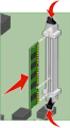 Pikaopas Osa Kuvaus 3 Lepo Ottaa käyttöön lepotilan tai säästötilan Tietoja tulostimesta Tulostimen ohjauspaneelin osat 3 Merkkivalojen ja Lepo-painikkeen tilat ovat seuraavat: Siirtyminen lepotilaan tai
Pikaopas Osa Kuvaus 3 Lepo Ottaa käyttöön lepotilan tai säästötilan Tietoja tulostimesta Tulostimen ohjauspaneelin osat 3 Merkkivalojen ja Lepo-painikkeen tilat ovat seuraavat: Siirtyminen lepotilaan tai
Pikaopas. Yleistietoja tulostimesta. Pikaopas
 Pikaopas Yleistietoja tulostimesta 7 6 5 4 1 1 150 arkin vastaanottoalusta 2 250 arkin lokero 3 250 tai 550 arkin syöttölaite (lisävaruste) 4 Käsinsyöttölokero 5 Etuluukku 6 Ohjauspaneeli 7 Paperituki
Pikaopas Yleistietoja tulostimesta 7 6 5 4 1 1 150 arkin vastaanottoalusta 2 250 arkin lokero 3 250 tai 550 arkin syöttölaite (lisävaruste) 4 Käsinsyöttölokero 5 Etuluukku 6 Ohjauspaneeli 7 Paperituki
Tulostusongelmien ratkaiseminen
 1 Käyttöpaneelin näyttö on tyhjä, tai siinä näkyy vain vinoneliöitä. Työt eivät tulostu. Tulostimen testaus epäonnistui. Tulostin ei ole valmis vastaanottamaan tietoa. Määritetty vastaanottoalusta on täynnä.
1 Käyttöpaneelin näyttö on tyhjä, tai siinä näkyy vain vinoneliöitä. Työt eivät tulostu. Tulostimen testaus epäonnistui. Tulostin ei ole valmis vastaanottamaan tietoa. Määritetty vastaanottoalusta on täynnä.
Käyttöpaneelin käyttäminen
 Tässä jaksossa on tietoja käyttöpaneelin käytöstä, tulostimen asetusten muuttamisesta ja käyttöpaneelin valikoiden sisällöstä. 1 Useimpia tulostimen asetuksia voi muuttaa sovellusohjelmasta tai tulostinajurista.
Tässä jaksossa on tietoja käyttöpaneelin käytöstä, tulostimen asetusten muuttamisesta ja käyttöpaneelin valikoiden sisällöstä. 1 Useimpia tulostimen asetuksia voi muuttaa sovellusohjelmasta tai tulostinajurista.
CS410 Series. Käyttöopas. Laitetyypit: 5027 Mallit: 410, 430
 CS410 Series Käyttöopas Syyskuu 2014 www.lexmark.com Laitetyypit: 5027 Mallit: 410, 430 Sisällys 2 Sisällys Turvallisuusohjeet...8 Tietoja tulostimesta...10 Tulostintietojen etsiminen...10 Tulostimen paikan
CS410 Series Käyttöopas Syyskuu 2014 www.lexmark.com Laitetyypit: 5027 Mallit: 410, 430 Sisällys 2 Sisällys Turvallisuusohjeet...8 Tietoja tulostimesta...10 Tulostintietojen etsiminen...10 Tulostimen paikan
Tulostuslaatuopas. Tyhjät tai valkoiset sivut. Tumma tuloste. Tulostuslaatuopas. Sivu 1/16
 Sivu 1/16 Tulostuslaatuopas Tyhjät tai valkoiset sivut a Poista kuvayksikkö tai kuvansiirtopaketti ja asenna se uudelleen. Varoitus Vaurioitumisen mahdollisuus: Älä altista kuvayksikköä tai kuvansiirtopakettia
Sivu 1/16 Tulostuslaatuopas Tyhjät tai valkoiset sivut a Poista kuvayksikkö tai kuvansiirtopaketti ja asenna se uudelleen. Varoitus Vaurioitumisen mahdollisuus: Älä altista kuvayksikköä tai kuvansiirtopakettia
Tulostuslaatuopas ABCDE ABCDE ABCDE. Merkkien reunat ovat rosoiset tai epätasaiset. Leikkautuneita sivuja tai kuvia. Tulostuslaatuopas.
 Sivu 1/16 Tulostuslaatuopas Merkkien reunat ovat rosoiset tai epätasaiset. a Tarkista tulostamalla fonttinäyteluettelo, tukeeko tulostin käyttämiäsi fontteja. 1 Siirry tulostimen ohjauspaneelissa kohtaan
Sivu 1/16 Tulostuslaatuopas Merkkien reunat ovat rosoiset tai epätasaiset. a Tarkista tulostamalla fonttinäyteluettelo, tukeeko tulostin käyttämiäsi fontteja. 1 Siirry tulostimen ohjauspaneelissa kohtaan
LASERJET PRO 500 COLOR MFP. Pikaopas M570
 LASERJET PRO 500 COLOR MFP Pikaopas M570 USB-pikatulostus 1. Liitä USB-asema laitteen etupaneelin USBporttiin. 2. USB-flash-asema-valikko avautuu. Selaa vaihtoehtoja nuolipainikkeilla. Tulosta asiakirja
LASERJET PRO 500 COLOR MFP Pikaopas M570 USB-pikatulostus 1. Liitä USB-asema laitteen etupaneelin USBporttiin. 2. USB-flash-asema-valikko avautuu. Selaa vaihtoehtoja nuolipainikkeilla. Tulosta asiakirja
Aloita tästä. Värikasettien kohdistaminen ilman tietokonetta
 Aloita tästä Värikasettien kohdistaminen ilman tietokonetta Noudata Asennusohjeessa annettuja laitteiston asennusohjeita. Jatka optimoimalla tulostuslaatu seuraavasti. 1 Varmista, että olet lisännyt paperikaukaloon
Aloita tästä Värikasettien kohdistaminen ilman tietokonetta Noudata Asennusohjeessa annettuja laitteiston asennusohjeita. Jatka optimoimalla tulostuslaatu seuraavasti. 1 Varmista, että olet lisännyt paperikaukaloon
C2132. Käyttöopas. Laitetyypit: 5027 Mallit: 639
 C2132 Käyttöopas Syyskuu 2016 www.lexmark.com Laitetyypit: 5027 Mallit: 639 Sisällys 2 Sisällys Turvallisuusohjeet...6 Merkintätavat... 6 Tietoja tulostimesta... 8 Tulostintietojen etsiminen...8 Tulostimen
C2132 Käyttöopas Syyskuu 2016 www.lexmark.com Laitetyypit: 5027 Mallit: 639 Sisällys 2 Sisällys Turvallisuusohjeet...6 Merkintätavat... 6 Tietoja tulostimesta... 8 Tulostintietojen etsiminen...8 Tulostimen
MySchenker tulostimen ohjeet
 MySchenker tulostimen ohjeet Paperirullan asettaminen tulostimeen 1. Avaa tulostin painamalla etulevyn OPEN painikkeesta ja nostamalla kansi kevyesti yläasentoonsa Paperirullan asettaminen tulostimeen
MySchenker tulostimen ohjeet Paperirullan asettaminen tulostimeen 1. Avaa tulostin painamalla etulevyn OPEN painikkeesta ja nostamalla kansi kevyesti yläasentoonsa Paperirullan asettaminen tulostimeen
Jos käytät ladattuja fontteja, varmista että tulostin, isäntätietokone ja ohjelmistosovellus tukevat niitä.
 Sivu 1/13 Tulostuslaatuopas Jos ongelma ei ratkea näiden ohjeiden avulla, ota yhteys asiakastukeen. Jokin tulostimen osa on ehkä säädettävä tai vaihdettava. Merkkien reunat ovat rosoiset tai epätasaiset
Sivu 1/13 Tulostuslaatuopas Jos ongelma ei ratkea näiden ohjeiden avulla, ota yhteys asiakastukeen. Jokin tulostimen osa on ehkä säädettävä tai vaihdettava. Merkkien reunat ovat rosoiset tai epätasaiset
HP Color LaserJet CP1510 Series -tulostin Paperi- ja tulostusmateriaaliopas
 HP Color LaserJet CP1510 Series -tulostin Paperi- ja tulostusmateriaaliopas Tekijänoikeus- ja käyttöoikeustiedot 2007 Copyright Hewlett-Packard Development Company, L.P. Tämän materiaalin kopioiminen,
HP Color LaserJet CP1510 Series -tulostin Paperi- ja tulostusmateriaaliopas Tekijänoikeus- ja käyttöoikeustiedot 2007 Copyright Hewlett-Packard Development Company, L.P. Tämän materiaalin kopioiminen,
Paperitukosten selvittäminen. Paperitukosalueiden löytäminen. Tulostaminen. Värien käyttäminen. Paperinkäsittely. Huolto. Vianmääritys.
 Jos valitset tulostusmateriaalin huolellisesti ja lisäät sen tulostimeen oikein, ei paperitukoksia pitäisi juuri syntyä. Jos tukoksia kuitenkin syntyy, toimi tässä jaksossa selostettujen ohjeiden mukaan.
Jos valitset tulostusmateriaalin huolellisesti ja lisäät sen tulostimeen oikein, ei paperitukoksia pitäisi juuri syntyä. Jos tukoksia kuitenkin syntyy, toimi tässä jaksossa selostettujen ohjeiden mukaan.
CS310 Series. Käyttöopas. Laitetyypit: 5027 Mallit: 210, 230
 CS310 Series Käyttöopas Syyskuu 2014 www.lexmark.com Laitetyypit: 5027 Mallit: 210, 230 Sisällys 2 Sisällys Turvallisuusohjeet...5 Tietoja tulostimesta...7 Tulostinta koskevien tietojen paikallistaminen...7
CS310 Series Käyttöopas Syyskuu 2014 www.lexmark.com Laitetyypit: 5027 Mallit: 210, 230 Sisällys 2 Sisällys Turvallisuusohjeet...5 Tietoja tulostimesta...7 Tulostinta koskevien tietojen paikallistaminen...7
Lexmark C750. Oppaiden päivitys. Elokuu 2001. www.lexmark.fi
 Lexmark C750 Oppaiden päivitys Elokuu 2001 www.lexmark.fi 1 Kuvansiirtoyksikön kohdistaminen Kohdista kuvansiirtoyksikkö sen vaihtamisen jälkeen tai silloin, kun värit tulostuvat liian vaaleina, jotta
Lexmark C750 Oppaiden päivitys Elokuu 2001 www.lexmark.fi 1 Kuvansiirtoyksikön kohdistaminen Kohdista kuvansiirtoyksikkö sen vaihtamisen jälkeen tai silloin, kun värit tulostuvat liian vaaleina, jotta
Tulostusjälkiongelmien ratkaiseminen
 Löydät ratkaisut tulostusongelmiin seuraavista taulukoista. Jos et osaa ratkaista ongelmaa, ota yhteys tulostimen myyjään. teknikon on ehkä säädettävä jotakin tulostimen osaa tai vaihdettava se. 1 Kirjaimet
Löydät ratkaisut tulostusongelmiin seuraavista taulukoista. Jos et osaa ratkaista ongelmaa, ota yhteys tulostimen myyjään. teknikon on ehkä säädettävä jotakin tulostimen osaa tai vaihdettava se. 1 Kirjaimet
Käyttöpaneelin merkkivalot
 tarkoittavat eri asioita niiden järjestyksen mukaan. Merkkivalot, jotka ovat pois päältä, päällä ja/tai vilkkuvat, osoittavat tulostimen eri tilanteita kuten tulostimen tilaa, tarvittavia käyttäjän toimia
tarkoittavat eri asioita niiden järjestyksen mukaan. Merkkivalot, jotka ovat pois päältä, päällä ja/tai vilkkuvat, osoittavat tulostimen eri tilanteita kuten tulostimen tilaa, tarvittavia käyttäjän toimia
Valotuslasi. 1. Aseta originaalit etusivut ylöspäin syöttölaitteen syöttöalustalle. Siirrä syöttöohjain originaaleja vasten.
 Xerox WorkCentre 9/9 -monitoimitulostin Kopioiminen. Aseta originaalit etusivut ylöspäin syöttölaitteen syöttöalustalle. Siirrä syöttöohjain originaaleja vasten. Laske syöttölaite alas.. Peruuta mahdolliset
Xerox WorkCentre 9/9 -monitoimitulostin Kopioiminen. Aseta originaalit etusivut ylöspäin syöttölaitteen syöttöalustalle. Siirrä syöttöohjain originaaleja vasten. Laske syöttölaite alas.. Peruuta mahdolliset
HP Color LaserJet CP1210 Series -tulostin
 HP Color LaserJet CP1210 Series -tulostin Paperi- ja tulostusmateriaaliopas Tekijänoikeus- ja käyttöoikeustiedot 2007 Copyright Hewlett-Packard Development Company, L.P. Tämän materiaalin kopioiminen,
HP Color LaserJet CP1210 Series -tulostin Paperi- ja tulostusmateriaaliopas Tekijänoikeus- ja käyttöoikeustiedot 2007 Copyright Hewlett-Packard Development Company, L.P. Tämän materiaalin kopioiminen,
Xerox WorkCentre 3655 Monitoimitulostin Ohjaustaulu
 Ohjaustaulu Käytettävissä olevat palvelut voivat vaihdella tulostimen asetusten mukaan. Lisätietoja palveluista ja asetuksista on Käyttöoppaassa. 3 4 5 Kosketusnäyttö Valikot 6 6 Aakkosnumeerinen näppäimistö
Ohjaustaulu Käytettävissä olevat palvelut voivat vaihdella tulostimen asetusten mukaan. Lisätietoja palveluista ja asetuksista on Käyttöoppaassa. 3 4 5 Kosketusnäyttö Valikot 6 6 Aakkosnumeerinen näppäimistö
LASERJET PRO 200 COLOR MFP. Pikaopas M276
 LASERJET PRO 200 COLOR MFP Pikaopas M276 Kopiolaadun optimointi Valittavissa olevat kopiointilaatuasetukset Autom. valinta: Valitse tämä asetus, jos kopiointilaadulla ei ole suurta merkitystä. Tämä on
LASERJET PRO 200 COLOR MFP Pikaopas M276 Kopiolaadun optimointi Valittavissa olevat kopiointilaatuasetukset Autom. valinta: Valitse tämä asetus, jos kopiointilaadulla ei ole suurta merkitystä. Tämä on
Värilasertulostin. Käyttöopas. Syyskuu 2014. Laitetyypit: 7527 Mallit: 415, 436 ja niitä vastaavat mallit
 Värilasertulostin Käyttöopas Syyskuu 2014 Laitetyypit: 7527 Mallit: 415, 436 ja niitä vastaavat mallit Sisällys 2 Sisällys Turvallisuusohjeet...7 Tietoja tulostimesta...9 Tulostimen paikan valitseminen...9
Värilasertulostin Käyttöopas Syyskuu 2014 Laitetyypit: 7527 Mallit: 415, 436 ja niitä vastaavat mallit Sisällys 2 Sisällys Turvallisuusohjeet...7 Tietoja tulostimesta...9 Tulostimen paikan valitseminen...9
LASERJET ENTERPRISE 500 COLOR MFP. Pikaopas M575
 LASERJET ENTERPRISE 500 COLOR MFP Pikaopas M575 Tallennetun työn tulostaminen Seuraavien ohjeiden mukaan toimimalla voit tulosta laitteen muistiin tallennetun työn. 1. Selaa ohjauspaneelin aloitusnäytössä
LASERJET ENTERPRISE 500 COLOR MFP Pikaopas M575 Tallennetun työn tulostaminen Seuraavien ohjeiden mukaan toimimalla voit tulosta laitteen muistiin tallennetun työn. 1. Selaa ohjauspaneelin aloitusnäytössä
HP Color LaserJet CM2320 MFP Series Paperi- ja tulostusmateriaaliopas
 HP Color LaserJet CM2320 MFP Series Paperi- ja tulostusmateriaaliopas Tekijänoikeus ja käyttöoikeus 2008 Copyright Hewlett-Packard Development Company, L.P. Tämän materiaalin kopioiminen, sovittaminen
HP Color LaserJet CM2320 MFP Series Paperi- ja tulostusmateriaaliopas Tekijänoikeus ja käyttöoikeus 2008 Copyright Hewlett-Packard Development Company, L.P. Tämän materiaalin kopioiminen, sovittaminen
LASERJET ENTERPRISE MFP. Pikaopas
 LASERJET ENTERPRISE MFP Pikaopas M725dn M725f M725z M725z+ Tallennetun työn tulostaminen Seuraavien ohjeiden mukaan toimimalla voit tulosta laitteen muistiin tallennetun työn. 1. Selaa ohjauspaneelin aloitusnäytössä
LASERJET ENTERPRISE MFP Pikaopas M725dn M725f M725z M725z+ Tallennetun työn tulostaminen Seuraavien ohjeiden mukaan toimimalla voit tulosta laitteen muistiin tallennetun työn. 1. Selaa ohjauspaneelin aloitusnäytössä
CX310 Series ja CX317
 CX310 Series ja CX317 Käyttöopas Maaliskuu 2017 www.lexmark.com Laitetyypit: 7527 Mallit: 211, 231 Sisällys 2 Sisällys Turvallisuusohjeet...6 Merkintätavat... 6 Tietoja tulostimesta... 8 Tulostintietojen
CX310 Series ja CX317 Käyttöopas Maaliskuu 2017 www.lexmark.com Laitetyypit: 7527 Mallit: 211, 231 Sisällys 2 Sisällys Turvallisuusohjeet...6 Merkintätavat... 6 Tietoja tulostimesta... 8 Tulostintietojen
Tukosten poistaminen. Paperinkäsittely. Huolto. Vianmääritys. Ylläpito. Hakemisto
 Jos tulostusmateriaali aiheuttaa tukoksen, Paperitukos-valo kehottaa poistamaan paperin paperiradalta. 1 Jos tukos syntyy juuri, kun tulostusmateriaali on alkanut tulostua lokerosta 1: 1 Vedä tulostusmateriaali
Jos tulostusmateriaali aiheuttaa tukoksen, Paperitukos-valo kehottaa poistamaan paperin paperiradalta. 1 Jos tukos syntyy juuri, kun tulostusmateriaali on alkanut tulostua lokerosta 1: 1 Vedä tulostusmateriaali
Muistimoduulit Käyttöopas
 Muistimoduulit Käyttöopas Copyright 2007 Hewlett-Packard Development Company, L.P. Tässä olevat tiedot voivat muuttua ilman ennakkoilmoitusta. Ainoat HP:n tuotteita ja palveluja koskevat takuut mainitaan
Muistimoduulit Käyttöopas Copyright 2007 Hewlett-Packard Development Company, L.P. Tässä olevat tiedot voivat muuttua ilman ennakkoilmoitusta. Ainoat HP:n tuotteita ja palveluja koskevat takuut mainitaan
Kytkentäopas. Tuetut käyttöjärjestelmät. Tulostimen asentaminen. Kytkentäopas
 Sivu 1/5 Kytkentäopas Tuetut käyttöjärjestelmät Software and Documentation -CD-levyltä voi asentaa tulostinohjelmiston seuraaviin käyttöjärjestelmiin: Windows 8 Windows 7 SP1 Windows 7 Windows Server 2008
Sivu 1/5 Kytkentäopas Tuetut käyttöjärjestelmät Software and Documentation -CD-levyltä voi asentaa tulostinohjelmiston seuraaviin käyttöjärjestelmiin: Windows 8 Windows 7 SP1 Windows 7 Windows Server 2008
CX310 Series ja CX317
 CX310 Series ja CX317 Käyttöopas Marraskuu 2017 www.lexmark.com Laitetyypit: 7527 Mallit: 211, 231 Sisällys 2 Sisällys Turvallisuusohjeet...6 Merkintätavat... 6 Tietoja tulostimesta... 8 Tulostintietojen
CX310 Series ja CX317 Käyttöopas Marraskuu 2017 www.lexmark.com Laitetyypit: 7527 Mallit: 211, 231 Sisällys 2 Sisällys Turvallisuusohjeet...6 Merkintätavat... 6 Tietoja tulostimesta... 8 Tulostintietojen
LASERJET ENTERPRISE COLOR FLOW MFP. Pikaopas M575
 LASERJET ENTERPRISE COLOR FLOW MFP Pikaopas M575 Tallennetun työn tulostaminen Seuraavien ohjeiden mukaan toimimalla voit tulosta laitteen muistiin tallennetun työn. 1. Selaa ohjauspaneelin aloitusnäytössä
LASERJET ENTERPRISE COLOR FLOW MFP Pikaopas M575 Tallennetun työn tulostaminen Seuraavien ohjeiden mukaan toimimalla voit tulosta laitteen muistiin tallennetun työn. 1. Selaa ohjauspaneelin aloitusnäytössä
Kopioiminen TAI. Xerox WorkCentre 5845/5855/5865/5875/5890. Ohjaustaulu. Originaalien syöttölaite. Valotuslasi
 Xerox WorkCentre 8/8/8/8/890 Kopioiminen Kaikki palvelut Töiden tila Kosketusnäyttö Käynnistys Nollaa kaikki Pysäytys. Aseta originaalit etusivut ylöspäin syöttölaitteen syöttöalustalle. Siirrä syöttöohjain
Xerox WorkCentre 8/8/8/8/890 Kopioiminen Kaikki palvelut Töiden tila Kosketusnäyttö Käynnistys Nollaa kaikki Pysäytys. Aseta originaalit etusivut ylöspäin syöttölaitteen syöttöalustalle. Siirrä syöttöohjain
M1100- ja M3100-sarja
 M1100- ja M3100-sarja Käyttöopas Tärkeää: Napsauta tätä ennen tämän oppaan käyttöä. Syyskuu 2016 www.lexmark.com Laitetyypit: 4514 Mallit: 639, 649 Sisällys 2 Sisällys Turvallisuusohjeet...6 Merkintätavat...
M1100- ja M3100-sarja Käyttöopas Tärkeää: Napsauta tätä ennen tämän oppaan käyttöä. Syyskuu 2016 www.lexmark.com Laitetyypit: 4514 Mallit: 639, 649 Sisällys 2 Sisällys Turvallisuusohjeet...6 Merkintätavat...
Paperin koon määrittäminen
 Lisävarusteena saatava painavan tulostusmateriaalin lokero korvaa lokeron 1. Ohjeet lokeron 1 irrottamisesta ja asentamisesta ovat kohdassa Lokeron 1 vaihtaminen. Raskaan tulostusmateriaalin lokero on
Lisävarusteena saatava painavan tulostusmateriaalin lokero korvaa lokeron 1. Ohjeet lokeron 1 irrottamisesta ja asentamisesta ovat kohdassa Lokeron 1 vaihtaminen. Raskaan tulostusmateriaalin lokero on
Lexmark E260-, E260d- ja E260dnsarjat
 Lexmark E260-, E260d- ja E260dnsarjat Käyttöopas Helmikuu 2011 www.lexmark.com Laitetyypit: 4513 Mallit: 200, 220, 230 Sisällys Turvaohjeita...7 Tietoja tulostimesta...9 Kiitos tämän tulostimen valinnasta...9
Lexmark E260-, E260d- ja E260dnsarjat Käyttöopas Helmikuu 2011 www.lexmark.com Laitetyypit: 4513 Mallit: 200, 220, 230 Sisällys Turvaohjeita...7 Tietoja tulostimesta...9 Kiitos tämän tulostimen valinnasta...9
Muistimoduulit Käyttöopas
 Muistimoduulit Käyttöopas Copyright 2008 Hewlett-Packard Development Company, L.P. Tässä olevat tiedot voivat muuttua ilman ennakkoilmoitusta. Ainoat HP:n tuotteita ja palveluja koskevat takuut mainitaan
Muistimoduulit Käyttöopas Copyright 2008 Hewlett-Packard Development Company, L.P. Tässä olevat tiedot voivat muuttua ilman ennakkoilmoitusta. Ainoat HP:n tuotteita ja palveluja koskevat takuut mainitaan
Ohjeet tulostusmateriaalin valintaan
 Vältä tulostusongelmat käyttämällä vain suositeltuja tulostusmateriaaleja (paperia, kalvoja, kirjekuoria, kartonkia ja tarroja). Yksityiskohtaiset tiedot eri tulostusmateriaaleista ovat kartonki- ja tarratulostusohjeessa
Vältä tulostusongelmat käyttämällä vain suositeltuja tulostusmateriaaleja (paperia, kalvoja, kirjekuoria, kartonkia ja tarroja). Yksityiskohtaiset tiedot eri tulostusmateriaaleista ovat kartonki- ja tarratulostusohjeessa
Muistimoduulit Käyttöopas
 Muistimoduulit Käyttöopas Copyright 2009 Hewlett-Packard Development Company, L.P. Tässä olevat tiedot voivat muuttua ilman ennakkoilmoitusta. Ainoat HP:n tuotteita ja palveluja koskevat takuut mainitaan
Muistimoduulit Käyttöopas Copyright 2009 Hewlett-Packard Development Company, L.P. Tässä olevat tiedot voivat muuttua ilman ennakkoilmoitusta. Ainoat HP:n tuotteita ja palveluja koskevat takuut mainitaan
Pikaopas. Käyttöpaneeli. Tämän pikaoppaan tulostaminen. Sivu 1 / 8
 Sivu 1 / 8 Pikaopas Käyttöpaneeli 1 Valikko 2 Valitse 3 Takaisin 4 Jatka 5 Seis 6 Paina Valikko-painiketta, kun haluat: siirtyä valikkoihin Valmis-tilasta selata valikkoja tai niiden vaihtoehtoja suurentaa
Sivu 1 / 8 Pikaopas Käyttöpaneeli 1 Valikko 2 Valitse 3 Takaisin 4 Jatka 5 Seis 6 Paina Valikko-painiketta, kun haluat: siirtyä valikkoihin Valmis-tilasta selata valikkoja tai niiden vaihtoehtoja suurentaa
LASERJET PRO 400 MFP. Pikaopas M425
 LASERJET PRO 400 MFP Pikaopas M425 Kopiolaadun optimointi Valittavissa olevat kopiointilaatuasetukset Autom. valinta: Valitse tämä asetus, jos kopiointilaadulla ei ole suurta merkitystä. Tämä on oletusasetus.
LASERJET PRO 400 MFP Pikaopas M425 Kopiolaadun optimointi Valittavissa olevat kopiointilaatuasetukset Autom. valinta: Valitse tämä asetus, jos kopiointilaadulla ei ole suurta merkitystä. Tämä on oletusasetus.
Kuvansiirtovyön vaihtaminen
 Tulostin tarkkailee kuvansiirtovyön kuntoa. Kun kuvansiirtovyön käyttöikä lähestyy loppuaan, tulostimen näytössä näkyy 80 Vyö kulunut loppuun -ilmoitus. Tämä osoittaa, että on aika vaihtaa kuvansiirtovyö.
Tulostin tarkkailee kuvansiirtovyön kuntoa. Kun kuvansiirtovyön käyttöikä lähestyy loppuaan, tulostimen näytössä näkyy 80 Vyö kulunut loppuun -ilmoitus. Tämä osoittaa, että on aika vaihtaa kuvansiirtovyö.
Tulostimen asentaminen Software and Documentation -CD-levyn avulla
 Sivu 1/6 Yhteysopas Tuetut käyttöjärjestelmät Software and Documentation -CD-levyltä voi asentaa tulostinohjelmiston seuraaviin käyttöjärjestelmiin: Windows 7 Windows Server 2008 R2 Windows Server 2008
Sivu 1/6 Yhteysopas Tuetut käyttöjärjestelmät Software and Documentation -CD-levyltä voi asentaa tulostinohjelmiston seuraaviin käyttöjärjestelmiin: Windows 7 Windows Server 2008 R2 Windows Server 2008
MS510 ja MS610 Series
 MS510 ja MS610 Series Käyttöopas Tärkeää: Napsauta tätä ennen tämän oppaan käyttöä. Syyskuu 2016 www.lexmark.com Laitetyypit: 4514 Mallit: 630, 635, 646 Sisällys 2 Sisällys Turvallisuusohjeet...5 Merkintätavat...
MS510 ja MS610 Series Käyttöopas Tärkeää: Napsauta tätä ennen tämän oppaan käyttöä. Syyskuu 2016 www.lexmark.com Laitetyypit: 4514 Mallit: 630, 635, 646 Sisällys 2 Sisällys Turvallisuusohjeet...5 Merkintätavat...
Muistimoduulit. Käyttöopas
 Muistimoduulit Käyttöopas Copyright 2006 Hewlett-Packard Development Company, L.P. Tässä olevat tiedot voivat muuttua ilman ennakkoilmoitusta. Ainoat HP:n tuotteita ja palveluja koskevat takuut mainitaan
Muistimoduulit Käyttöopas Copyright 2006 Hewlett-Packard Development Company, L.P. Tässä olevat tiedot voivat muuttua ilman ennakkoilmoitusta. Ainoat HP:n tuotteita ja palveluja koskevat takuut mainitaan
Muistimoduulit. Käyttöopas
 Muistimoduulit Käyttöopas Copyright 2007 Hewlett-Packard Development Company, L.P. Tässä olevat tiedot voivat muuttua ilman ennakkoilmoitusta. Ainoat HP:n tuotteita ja palveluja koskevat takuut mainitaan
Muistimoduulit Käyttöopas Copyright 2007 Hewlett-Packard Development Company, L.P. Tässä olevat tiedot voivat muuttua ilman ennakkoilmoitusta. Ainoat HP:n tuotteita ja palveluja koskevat takuut mainitaan
Muistimoduulit. Käyttöopas
 Muistimoduulit Käyttöopas Copyright 2006 Hewlett-Packard Development Company, L.P. Näitä tietoja voidaan muuttaa ilman etukäteisilmoitusta. HP-tuotteiden ja - palvelujen ainoat takuut määritetään tuotteiden
Muistimoduulit Käyttöopas Copyright 2006 Hewlett-Packard Development Company, L.P. Näitä tietoja voidaan muuttaa ilman etukäteisilmoitusta. HP-tuotteiden ja - palvelujen ainoat takuut määritetään tuotteiden
Muistimoduulit Käyttöopas
 Muistimoduulit Käyttöopas Copyright 2008 Hewlett-Packard Development Company, L.P. Tässä olevat tiedot voivat muuttua ilman ennakkoilmoitusta. Ainoat HP:n tuotteita ja palveluja koskevat takuut mainitaan
Muistimoduulit Käyttöopas Copyright 2008 Hewlett-Packard Development Company, L.P. Tässä olevat tiedot voivat muuttua ilman ennakkoilmoitusta. Ainoat HP:n tuotteita ja palveluja koskevat takuut mainitaan
Kiinnitysyksikön vaihtaminen
 Tulostin tarkkailee kiinnitysyksikön kuntoa. Kun kiinnitysyksikön käyttöikä lähestyy loppuaan, tulostimen näytössä näkyy 80 Kiinnitysyksikkö kulunut loppuun -ilmoitus. Tämä osoittaa, että kiinnitysyksikkö
Tulostin tarkkailee kiinnitysyksikön kuntoa. Kun kiinnitysyksikön käyttöikä lähestyy loppuaan, tulostimen näytössä näkyy 80 Kiinnitysyksikkö kulunut loppuun -ilmoitus. Tämä osoittaa, että kiinnitysyksikkö
MS410 Series. Käyttöopas. Laitetyypit: 4514 Mallit: 420, 430
 MS410 Series Käyttöopas Elokuu 2014 www.lexmark.com Laitetyypit: 4514 Mallit: 420, 430 Sisällys 2 Sisällys Turvallisuusohjeet...5 Tietoja tulostimesta...7 Tulostintietojen etsiminen...7 Tulostimen paikan
MS410 Series Käyttöopas Elokuu 2014 www.lexmark.com Laitetyypit: 4514 Mallit: 420, 430 Sisällys 2 Sisällys Turvallisuusohjeet...5 Tietoja tulostimesta...7 Tulostintietojen etsiminen...7 Tulostimen paikan
Tulostusjälkiongelmat
 voidaan usein ratkaista vaihtamalla tulostustarvike tai huoltotarvike, jonka käyttöikä on lopussa. Tarkista tarvikkeen tila käyttöpaneelin ilmoituksesta. Kohdassa Tulostustarvikkeiden tilan määritys on
voidaan usein ratkaista vaihtamalla tulostustarvike tai huoltotarvike, jonka käyttöikä on lopussa. Tarkista tarvikkeen tila käyttöpaneelin ilmoituksesta. Kohdassa Tulostustarvikkeiden tilan määritys on
Tulostimen asentaminen Software and Documentation -CD-levyn avulla tietokoneeseen ja suorita asennusohjelma uudelleen.
 Sivu 1/7 Kytkentäopas Tulostimen asentaminen paikallisesti (Windows) Huomautus: Kun asennat paikallisesti liitettyä tulostinta eikä Ohjelmisto ja käyttöoppaat -CD-levy ei tue käyttöjärjestelmää, käytä
Sivu 1/7 Kytkentäopas Tulostimen asentaminen paikallisesti (Windows) Huomautus: Kun asennat paikallisesti liitettyä tulostinta eikä Ohjelmisto ja käyttöoppaat -CD-levy ei tue käyttöjärjestelmää, käytä
Tulostusjälkiongelmat
 Jos ehdotettu korjaustoimi ei ratkaise ongelmaa, ota yhteyttä huoltoedustajaasi. 1 Tulostusjälki on liian vaalea. Väri voi olla vähissä. Jos haluat käyttää jäljellä olevan väriaineen, poista ensin kasetti
Jos ehdotettu korjaustoimi ei ratkaise ongelmaa, ota yhteyttä huoltoedustajaasi. 1 Tulostusjälki on liian vaalea. Väri voi olla vähissä. Jos haluat käyttää jäljellä olevan väriaineen, poista ensin kasetti
Suomi. Turvallisuusohjeet. Suomi
 Tämä opas sisältää: Turvallisuusohjeet sivulla 17. Asennuksen vianmääritys sivulla 18. Lisätietojen löytäminen sivulla 22. Turvallisuusohjeet Käytä vain tämän tuotteen mukana toimitettua tai valmistajan
Tämä opas sisältää: Turvallisuusohjeet sivulla 17. Asennuksen vianmääritys sivulla 18. Lisätietojen löytäminen sivulla 22. Turvallisuusohjeet Käytä vain tämän tuotteen mukana toimitettua tai valmistajan
Dell B3460dn -lasertulostin. Käyttöopas
 Dell B3460dn -lasertulostin Käyttöopas Kesäkuu 2012 www.dell.com support.dell.com Tavaramerkit Tämän asiakirjan tietoja voidaan muuttaa ilman erillistä ilmoitusta. 2012 Dell Inc. Kaikki oikeudet pidätetään.
Dell B3460dn -lasertulostin Käyttöopas Kesäkuu 2012 www.dell.com support.dell.com Tavaramerkit Tämän asiakirjan tietoja voidaan muuttaa ilman erillistä ilmoitusta. 2012 Dell Inc. Kaikki oikeudet pidätetään.
